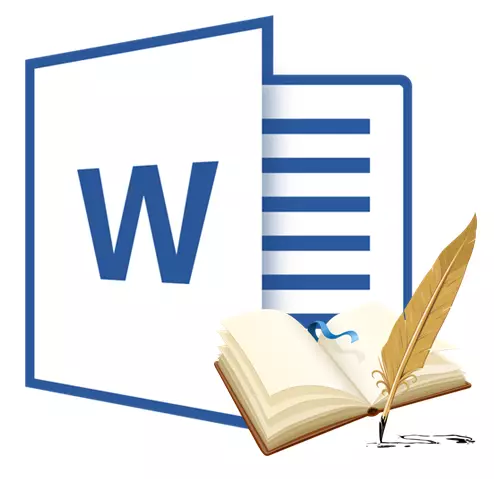
စာပေစာရင်းကိုအသုံးပြုသူမှကိုးကားထားသောစာရွက်စာတမ်းပါစာပေအရင်းအမြစ်များစာရင်းဟုခေါ်သည်။ ထို့အပြင်ကိုးကားရင်းမြစ်များကိုစာပေစာရင်းသို့ရေတွက်သည်။ MS Office အစီအစဉ်သည်စာသားစာရွက်စာတမ်းတွင်ဖော်ပြထားသောရည်ညွှန်းရင်းမြစ်နှင့်ပတ်သက်သောသတင်းအချက်အလက်များကိုအသုံးပြုမည့်စာပေစာရင်းများကိုလျင်မြန်စွာနှင့်အဆင်ပြေစွာဖန်တီးနိုင်စွမ်းကိုပေးသည်။
သင်ခန်းစာ: စကားလုံးထဲမှာအလိုအလျောက်အကြောင်းအရာလုပ်နည်း
စာရွက်စာတမ်းမှရည်ညွှန်းခြင်းနှင့်စာပေအရင်းအမြစ်ထည့်သွင်းခြင်း
အကယ်. သင်သည်စာရွက်စာတမ်းနှင့်ချိတ်ဆက်မှုအသစ်တစ်ခုကိုထည့်ပါကစာပေအရင်းအမြစ်အသစ်ကိုဖန်တီးလိမ့်မည်။ ၎င်းကိုစာပေစာရင်းတွင်ပြလိမ့်မည်။
1. သင်ကိုးကားစာရင်းတစ်ခုကိုဖန်တီးလိုသောစာရွက်စာတမ်းတစ်ခုကိုဖွင့ ်. tab သို့သွားပါ။ "လင့်များ".
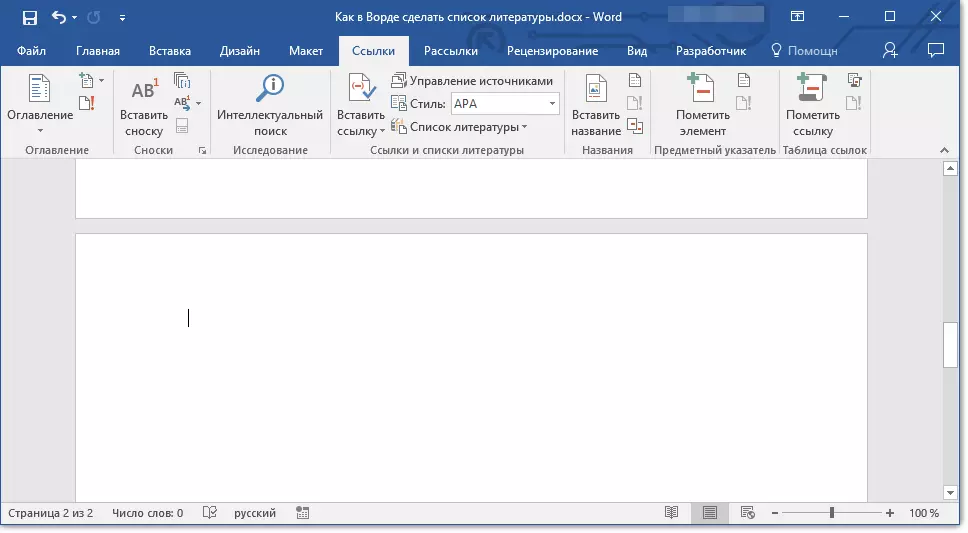
2 "စာပေစာရင်း" ပစ္စည်းဘေးတွင်တည်ရှိသောမြှားကိုနှိပ်ပါ "စတိုင်".

3. drop-down menu မှစတိုင်ကိုစာပေအရင်းအမြစ်နှင့် link တွင်လျှောက်လွှာကိုရွေးချယ်ပါ။

မှတ်စု: သင်ကိုးကားစာရင်းတစ်ခုထည့်သွင်းထားသောစာရွက်စာတမ်းသည်အများပိုင်သိပ္ပံနှင့်ပတ်သက်သောစာပေရင်းမြစ်များနှင့်ကိုးကားချက်များကိုအသုံးပြုသည် "APA" နှင့် "MLA".
4. ရည်ညွှန်းချက်အဖြစ်အသုံးပြုမည့်စာရွက်စာတမ်းသို့မဟုတ်အသုံးအနှုန်း၏အဆုံးတွင်နေရာကိုနှိပ်ပါ။
5. ခလုတ်ကိုနှိပ်ပါ "link တစ်ခုထည့်ပါ" အုပ်စုတွင်တည်ရှိသည် "လင့်ခ်များနှင့်စာပေစာရင်း" ထိပ်ဖါစွာသုံး "လင့်များ".

6. လိုအပ်သောလုပ်ဆောင်မှုကိုလုပ်ဆောင်ပါ။
- အရင်းအမြစ်အသစ်ထည့်ပါ: စာပေအရင်းအမြစ်အသစ်နှင့်ပတ်သက်သောသတင်းအချက်အလက်များကိုထည့်သွင်းခြင်း,
- စုစုပေါင်းစုစုပေါင်းထည့်ပါ။ စာသားထဲမှာကိုးကား၏တည်နေရာကိုပြသရန်လိုအပ်သောစုစုပေါင်းထည့်သွင်းခြင်း။ ဤ command သည်သင့်အားနောက်ထပ်သတင်းအချက်အလက်များကိုထည့်ရန်ခွင့်ပြုသည်။ Fills ၏အရင်းအမြစ်များအနီးရှိ Seek Mager Manager တွင်မေးခွန်းအမှတ်အသားတစ်ခုပေါ်လာလိမ့်မည်။
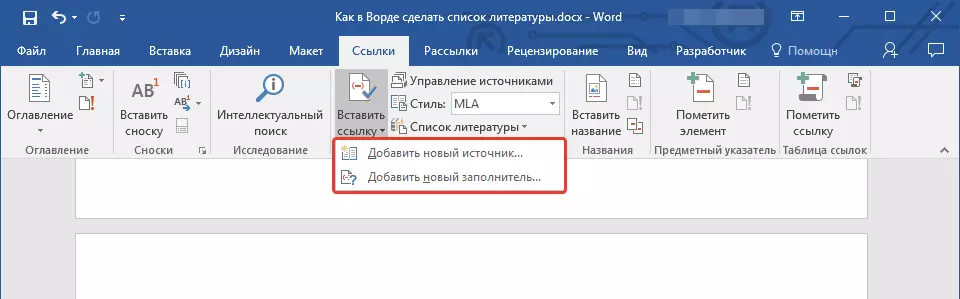
7. လယ်ပြင်ဘေးမှာတည်ရှိရာမြှားကိုနှိပ်ပါ "အရင်းအမြစ်အမျိုးအစား" စာပေ၏အရင်းအမြစ်နှင့်ပတ်သက်။ သတင်းအချက်အလက်ရိုက်ထည့်ရန်။

မှတ်စု: စာအုပ်, ဝဘ်အရင်းအမြစ်, အစီရင်ခံစာစသည်တို့ကိုစာပေအရင်းအမြစ်အဖြစ်ကစားနိုင်ပါသည်။
8. ရွေးချယ်ထားသောစာပေအရင်းအမြစ်နှင့် ပတ်သက်. လိုအပ်သောကျမ်းကွတ်စကားအချက်အလက်များကိုထည့်ပါ။
- အကြံဥာဏ်: အပိုဆောင်းသတင်းအချက်အလက်ထည့်ရန်, ပစ္စည်းဆန့်ကျင်ဘက် tick ကို install လုပ်ပါ။ "စာပေစာရင်းရဲ့လယ်ကွက်အားလုံးကိုပြပါ".

မှတ်စုများ
- အကယ်. သင်သည် GAST သို့မဟုတ် ISO 690 ကိုအရင်းအမြစ်များအတွက်စတိုင်တစ်ခုအဖြစ်ရွေးချယ်ပါက link သည်ထူးခြားသည်မဟုတ်သည့်အရာသည်အက္ခရာသင်္ကေတတစ်ခုထည့်ရန်လိုအပ်ပါသည်။ ထိုကဲ့သို့သော link ဥပမာ၏ဥပမာ - [pasteur, 1884a].
- အရင်းအမြစ်စတိုင်အဖြစ်အသုံးပြုလျှင် "ISO 690 - ဒီဂျစ်တယ်အစီအစဉ်" အချိန်တိုင်းလင့်များသည်မှန်ကန်သော links များမှန်ကန်စွာ link များကိုနှိပ်ခြင်းအတွက်ကိုက်ညီမှုမရှိပါ "ISO 690" နှင့်နှိပ်ပါ "Enter".
သင်ခန်းစာ: MS Word တွင်တံဆိပ်ခေါင်းတစ်ခုပြုလုပ်နည်း
စာပေအရင်းအမြစ်ကိုရှာဖွေပါ
မည်သည့်စာရွက်စာတမ်းအမျိုးအစားပေါ် မူတည်. စာနယ်ရာရင်းမြစ်များစာရင်းတွင်ကွဲပြားခြားနားနိုင်သည်။ ကောင်းပြီ, အသုံးပြုသူကိုင်တွယ်ဖြေရှင်းသည့်စာပေစာရင်းသည်သေးငယ်သော်လည်းဆန့်ကျင်ဘက်သည်ဖြစ်နိုင်ချေရှိသည်။
အငြင်းပွားဖွယ်ရာအရင်းအမြစ်များစာရင်းသည်အမှန်တကယ်ကြီးမားသည်ဆိုပါစို့, အချို့ကိုအချို့နှင့်ဆက်စပ်မှုကိုအခြားစာရွက်စာတမ်းတစ်ခုတွင်ဖော်ပြလိမ့်မည်။
1. tab ကိုသွားပါ "လင့်များ" နှင့်ကလစ်နှိပ်ပါ "အရင်းအမြစ်စီမံခန့်ခွဲမှု" အုပ်စုတွင်တည်ရှိသည် "လင့်ခ်များနှင့်စာပေစာရင်း".
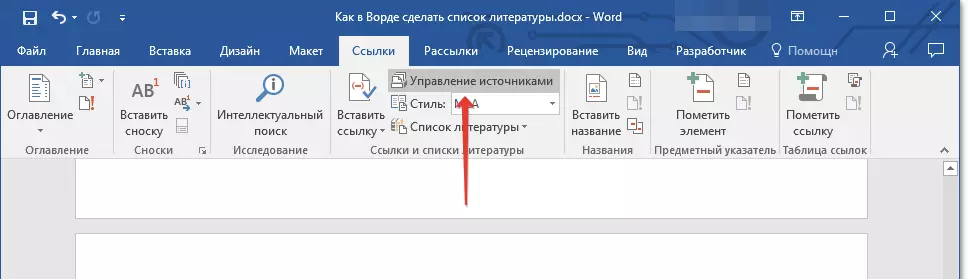
မှတ်စုများ
- အကယ်. သင်သည်ကိုးကားချက်များနှင့်ကိုးကားချက်များမပါ 0 င်သောစာရွက်စာတမ်းအသစ်ကိုဖွင့်ပါကစာရွက်စာတမ်းများနှင့်ယခင်ကဖန်တီးခဲ့သောစာပေရင်းမြစ်များကိုစာရင်းတွင်ပါ 0 င်မည်ဖြစ်သည်။ "အဓိကစာရင်း".
- သင်လင့်ခ်များနှင့်ကိုးကားချက်များရှိပြီးသားစာရွက်စာတမ်းတစ်ခုကိုဖွင့်ပါကသူတို့၏စာပေရင်းမြစ်များကိုစာရင်းထဲတွင်ပြလိမ့်မည်။ "လက်ရှိစာရင်း" ။ ဤနှင့် / သို့မဟုတ်ယခင်ကဖန်တီးထားသောစာရွက်စာတမ်းများတွင်ရည်ညွှန်းခဲ့သောစာပေအရင်းအမြစ်များသည်လည်း "ပင်မစာရင်း" စာရင်းတွင်ပါ 0 င်မည်ဖြစ်သည်။
2. လိုချင်သောစာပေအရင်းအမြစ်ကိုရှာဖွေရန်အောက်ပါတို့မှတစ်ခုကိုလုပ်ပါ။
- header, စာရေးသူအမည်, Tara ချိတ်ဆက်မှုများသို့မဟုတ်တစ်နှစ်တာဖြင့် Sorting လုပ်ဆောင်ခြင်း။ လက်ခံရရှိစာရင်းတွင်လိုချင်သောစာပေအရင်းအမြစ်ကိုရှာပါ။
- သင်ရှာလိုသောရှာဖွေရေးဘားရှိစာရေးသူ၏အမည်သို့မဟုတ်စာပေအရင်းအမြစ်၏ခေါင်းစဉ်ကိုရိုက်ထည့်ပါ။ အဆင့်မြင့်အဆင့်မြှင့်တင်ထားသောစာရင်းတွင်သင်၏တောင်းဆိုချက်နှင့်သက်ဆိုင်သောပစ္စည်းများပြသပါလိမ့်မည်။

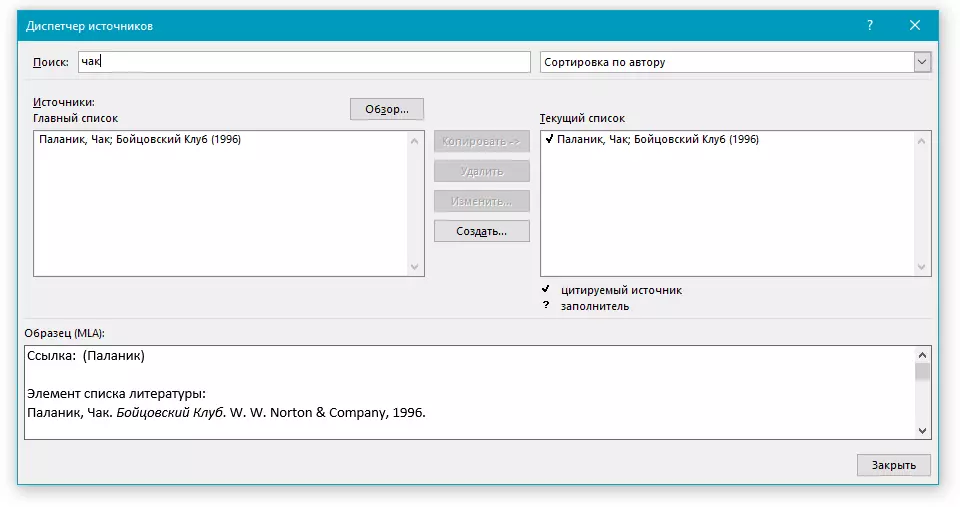
သင်ခန်းစာ: စကားလုံးအတွက်ခေါင်းစဉ်တစ်ခုလုပ်နည်း
- အကြံဥာဏ်: သင်အလုပ်လုပ်သည့်စာရွက်စာတမ်းသို့စာပေရင်းမြစ်များကိုတင်သွင်းနိုင်သောအခြားအဓိက (အဓိက) စာရင်းကိုသင်ရွေးချယ်ရန်လိုအပ်ပါက, "ခြုံငုံသုံးသပ်ချက်" (ယခင်က "အရင်းအမြစ်မန်နေဂျာတွင်ခြုံငုံသုံးသပ်ချက်" ) ။ ဖိုင်ကိုသင်ဝင်ရောက်ခွင့်ကိုမျှဝေပါကဤနည်းလမ်းသည်အထူးသဖြင့်အသုံးပြုရန်အဆင်ပြေသည်။ ထို့ကြောင့်ကိုးကားစရာရင်းမြစ်နှင့်စာရင်းတစ်ခုအနေဖြင့်ကွန်ပျူတာလုပ်ဖော်ကိုင်ဖက်တစ် ဦး တွင်သို့မဟုတ်ဥပမာအားဖြင့်ပညာရေးအဖွဲ့အစည်းတစ်ခု၏ 0 ဘ်ဆိုဒ်တွင်ပါ 0 င်သည်။

link ကို editing editing
အချို့သောအခြေအနေများတွင်တည်နေရာတည်နေရာကိုပြသမည့်စုစုပေါင်းကိုဖန်တီးရန်လိုအပ်သည်။ တစ်ချိန်တည်းမှာပင်ရည်ညွှန်းရင်းမြစ်နှင့်ပတ်သက်သောကျမ်းစိမ်မှုဆိုင်ရာအချက်အလက်များကိုအပြည့်အဝထည့်သွင်းရန်စီစဉ်ထားသည်။
ဒါကြောင့်စာရင်းပြုပြီးသားစာရင်းကိုဖန်တီးပြီးပါကစာပေအရင်းအမြစ်အကြောင်းသတင်းအချက်အလက်များကိုပြောင်းလဲခြင်းသည်စာပေများတွင်အလိုအလျောက်ထင်ဟပ်ပြလိမ့်မည်။
မှတ်စု: Source Manager ရှိ Filler အနီးတွင်မေးခွန်းအမှတ်အသားပေါ်လာလိမ့်မည်။
1. ခလုတ်ကိုနှိပ်ပါ "အရင်းအမြစ်စီမံခန့်ခွဲမှု" အုပ်စုတွင်တည်ရှိသည် "လင့်ခ်များနှင့်စာပေစာရင်း" ထိပ်ဖါစွာသုံး "လင့်များ".

2. အပိုင်းကိုရွေးချယ်ပါ "လက်ရှိစာရင်း" သင်ထည့်လိုသောစုစုပေါင်း။

မှတ်စု: ရင်းမြစ် dispatch တွင်စုစည်းမှုအရင်းအမြစ်များကိုအက္ခရာစဉ်အရ (အခြားအရင်းအမြစ်များကဲ့သို့တူညီသောနည်းတူ) နှင့်အညီအက္ခရာအမိန့်တွင်ကိုယ်စားပြုသည်။ ပုံမှန်အားဖြင့် Fuels tag များ၏အမည်များမှာနံပါတ်များဖြစ်သည်။ သို့သော်သင်ဆန္ဒရှိပါကအခြားမည်သည့်နာမည်ကိုမဆိုအမြဲတမ်းသတ်မှတ်နိုင်သည်။
ကိုအသာပုတ်ပါ "ပြောင်းလဲမှု".
4. လယ်ကွင်းဘေးရှိမြှားကိုနှိပ်ပါ "အရင်းအမြစ်အမျိုးအစား" သင့်လျော်သောအမျိုးအစားကိုရွေးချယ်ရန်နှင့်ထို့နောက်ရည်ညွှန်းရင်းမြစ်နှင့်ပတ်သက်သောသတင်းအချက်အလက်များကိုစတင်ပါ။
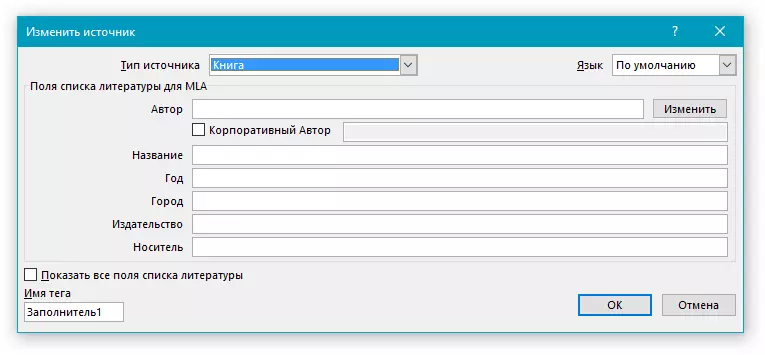
မှတ်စု: စာအုပ်, မဂ္ဂဇင်း, အစီရင်ခံစာ, ဝဘ်အရင်းအမြစ်များစသည်တို့ကိုစာပေအရင်းအမြစ်အဖြစ်ကစားနိုင်ပါသည်။
5. စာပေ၏ရင်းမြစ်နှင့် ပတ်သက်. လိုအပ်သောကျမ်းကိနပ်အကြောင်းအရာကိုထည့်ပါ။

- အကြံဥာဏ်: သင်သည်အမည်များကိုလိုချင်သောသို့မဟုတ်လိုအပ်သောပုံစံဖြင့်အမည်များကိုကိုယ်တိုင်မထည့်လိုပါကအလုပ်ကိုရိုးရှင်းစေရန်ခလုတ်ကိုသုံးပါ။ "ပြောင်းလဲမှု" ဖြည့်သည်။
item ဆန့်ကျင်ဘက် tick ကို install လုပ်ပါ "စာပေစာရင်းရဲ့လယ်ကွက်အားလုံးကိုပြပါ" စာပေ၏အရင်းအမြစ်နှင့်ပတ်သက်သောနောက်ထပ်အချက်အလက်များကိုမိတ်ဆက်ပေးရန်။
သင်ခန်းစာ: စကားလုံးအတိုင်းအက္ခရာစဉ်အတိုင်း streamline
စာပေစာရင်းတစ်ခုဖန်တီးခြင်း
စာရွက်စာတမ်းတစ်ခုသို့တစ်ခုသို့မဟုတ်တစ်ခုထက်ပိုသောအပြီးအချိန်မရွေးကိုးကားစာရင်းတစ်ခုကိုသင်ဖန်တီးနိုင်သည်။ ပြည့်စုံသော link ကိုရည်ညွှန်းရန်မလုံလောက်ပါက, သင်သည်စုစုပေါင်းကိုသုံးနိုင်သည်။ တစ်ချိန်တည်းမှာပင်နောက်ပိုင်းတွင်နောက်ထပ်သတင်းအချက်အလက်များကိုသင်ရိုက်ထည့်နိုင်သည်။
မှတ်စု: စာပေသည် link placeholders များကိုမပြပါ။
1. ရည်ညွှန်းစာရင်းတွင်ရှိသင့်သည့်စာရွက်စာတမ်း၏နေရာကိုနှိပ်ပါ (ဥပမာ - စာရွက်စာတမ်း၏အဆုံးဖြစ်လိမ့်မည်) ။

2. ခလုတ်ကိုနှိပ်ပါ "biabliography" အုပ်စုတွင်တည်ရှိသည် "လင့်ခ်များနှင့်စာပေစာရင်း" ထိပ်ဖါစွာသုံး "လင့်များ".

စာရွက်စာတမ်းတစ်ခုသို့ကိုးကားစာရင်းတစ်ခုကိုထည့်ရန်ရွေးချယ်ပါ "biabliography" (အခန်း "built-in" ) - ဤသည်မှာစာပေများ၏စံသတ်မှတ်ချက်ဖြစ်သည်။
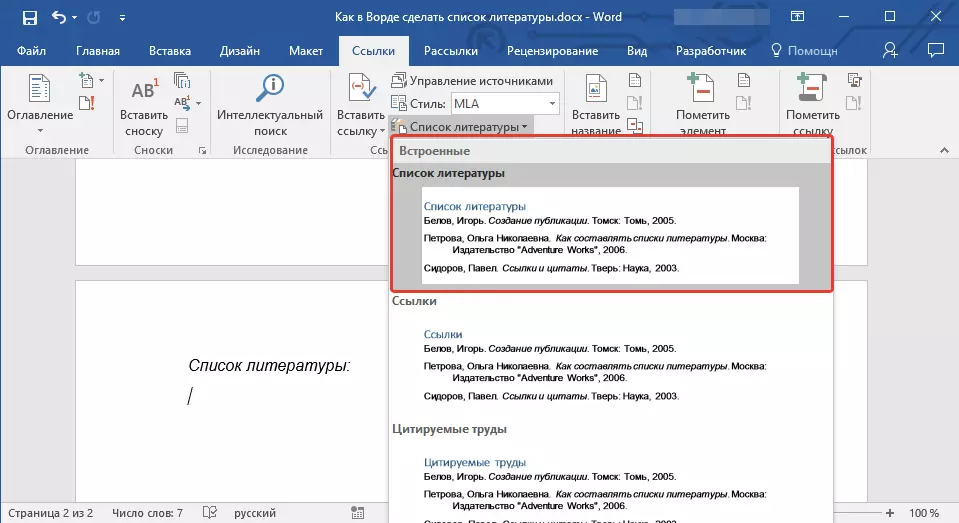
4. သတ်မှတ်ထားသောစာရွက်စာတမ်းတွင်ကိုးကားစာရင်းကိုထည့်သွင်းလိမ့်မည်။ လိုအပ်ပါက၎င်း၏အသွင်အပြင်ကိုပြောင်းလဲပါ။

သင်ခန်းစာ: စကားလုံးအတွက်စာသား format
တကယ်တော့အခုဆိုရင်အခုဆိုရင်အခုဆိုရင်သင်ဟာ Microsoft Word ကိုရည်ညွှန်းပြီးစာပေရင်းမြစ်တွေကိုပြင်ဆင်ပေးခဲ့ပြီး, သင့်ကိုလွယ်ကူပြီးထိရောက်သောသင်ယူမှုကိုကျွန်ုပ်တို့အလိုရှိပါသည်။
